В современном мире мобильное устройство является неотъемлемым помощником. Используя смартфон, можно выполнять огромное количество разных действий: смотреть видео, читать электронные книги, делать фото и даже отслеживать свою активность. Также с помощью девайса можно совершать бесконтактные платежи. Давайте разберемся, как платить телефоном Xiaomi вместо карты.
Каким образом смартфон может заменить карту
В 2015 году был представлен очень полезный инструмент под названием Android (Google) Pay. Данная функция позволяет привязывать к телефону любые банковские карты. Благодаря этому вы можете расплачиваться смартфоном в магазинах, где есть POS-терминалы с поддержкой бесконтактной оплаты.
Не все телефоны могут использоваться вместо карты. Обязательное условие — смартфон должен быть оснащен модулем Near field communication (NFC). Именно эта технология осуществляет беспроводную передачу данных в пределах 10 см. Датчик НФС добавляется в телефоны среднего и флагманского уровня. Бюджетные устройства в большинстве случаев лишены модуля.
Список смартфонов Xiaomi с модулем NFC

Ниже представлен полный перечень смартфонов Сяоми и Редми с поддержкой НФС. Информация актуальна на июнь 2021 года.
Mi
- Mi Mix Fold;
- Mi 11 Ultra, Mi 11 Pro, Mi 11i, Mi 11 Lite 5G, Mi 11 Lite, Mi 11;
- Mi 10i 5G, Mi 10 Youth 5G, Mi 10 Lite 5G, Mi 10 Pro 5G, Mi 10 5G, Mi 10 Ultra, Mi 10S;
- Mi 10T Pro 5G, Mi 10T 5G, Mi 10T Lite 5G;
- Mi Note 10 Lite, Mi Note 10 Pro, Mi Note 10;
- Mi CC9 Pro, Mi CC9;
- Mi 9 Pro 5G, Mi 9 Pro, Mi 9 SE, Mi 9 Explorer, Mi 9, Mi 9 Lite;
- Mi 9T Pro, Mi 9T;
- Mi Mix 3 5G, Mi Mix 3, Mi Mix 2S, Mi Mix 2, Mi Mix;
- Mi 8 Explorer, Mi 8;
- Mi Note 3, Mi Note 2;
- Mi 6;
- Mi 5s Plus, Mi 5s, Mi 5.
Redmi
- Redmi Note 10 Pro (China), Redmi Note 10 Pro, Redmi Note 10 5G, Redmi Note 10S, Redmi 10X Pro 5G;
- Redmi K40 Gaming, Redmi K40 Pro+, Redmi K40 Pro, Redmi K40;
- Redmi Note 9T, Redmi 9T;
- Redmi Note 9 Pro 5G, Redmi 9C NFC, Redmi 9, Redmi Note 9 Pro, Redmi Note 9;
- Redmi K30S, Redmi K30 Ultra, Redmi K30i 5G, Redmi K30 5G Racing, Redmi K30 Pro, Redmi K30 Pro Zoom, Redmi K30, Redmi K30 5G;
- Redmi Note 8T, Redmi Note 8 Pro;
- Redmi K20 Pro Premium, Redmi K20, Redmi K20 Pro.
Poco и BlackShark
- Poco M3 Pro 5G, Poco M3 Pro 5G;
- Poco X3 Pro, Poco X3 NFC;
- Poco F2 Pro, Poco F3;
- Black Shark 4 Pro, Black Shark 4.
Как пользоваться NFC
Теперь расскажем, как оплачивать покупки телефоном Ксиаоми. Пользователю нужно будет выполнить несколько простых действий.
Скачивание и установка приложения
Нам понадобится специальное приложение GooglePay. Скачивайте его только с официального магазина Гугл Плей. Загрузка с неизвестных источников может привести к потери личных данных. После скачивания устанавливаем софт стандартным способом.


Включение модуля
Активируем непосредственно модуль НФС. Первый вариант — просто нажимаем по значку «NFC» в шторке уведомлений. Иконка станет голубого цвета. Второй способ подразумевает вход в системные настройки:
1.Открываем раздел «Подключение и общий доступ».
2.Пролистываем страницу до строки «NFC». Передвигаем ползунок в активное состояние.
3.Заходим в пункт «Бесконтактная оплата». Проверяем, чтобы во вкладках стояли такие параметры: «Оплата по умолчанию» — «GooglePay», «Использовать приложение по умолчанию» — «Всегда».
Добавление карты
Возвращаемся к приложению Google Pay:
1.Запускаем программу и предоставляем доступ ко всей запрашиваемой информации.
2.Авторизуемся в своем Google-аккаунте или создаем новую учетную запись.
3.На главном экране кликаем «Добавить способ оплаты». Поддерживаются кредитные, клиентские, транспортные, подарочные и дебетовые карты.



4.Фотографируем карту или вручную вводим данные: номер карты, срок действия, трехзначный код на обратной стороне, ФИО владельца и адрес.
5.В специальное поле вбиваем код из сообщения, присланного банком. Таким образом мы подтверждаем добавление карты.
Осуществление оплаты
Протестировать работу НФС можно при оплате любой покупки или услуги. Для этого разблокируем мобильное устройство, выбираем нужную карту в приложении и подносим телефон задней крышкой к терминалу. Ввод PIN-кода обычно не требуется, если сумма оплаты не превышает 1000 рублей (370 грн), но банки могут устанавливать собственные ограничения. Подтверждение процедуры с помощью СМС не нужно.
Что делать, если НФС не работает
- Убедитесь, что на телефоне отсутствуют рут-права, а загрузчик заблокирован. Также должна стоять официальная прошивка. Лайфхак: root можно скрыть с помощью утилиты Magisk Manager.
- Проверьте, чтобы приложению Гугл Пэй были выданы все необходимые разрешения. Для этого в настройках перейдите по пути «Приложения» — «Разрешения». Автозапуск тоже является необходимым параметром для корректного функционирования GooglePay.
- Дополните или обновите информацию. При внесении неполных/устаревших данных карта не будет работать.
- Во вкладке «Размещение элемента безопасности» выставьте «HCE (Wallet HCE)».
- Проверьте работоспособность NFC в другом магазине. Возможно, вам просто попался неисправный терминал.
Теперь вы знаете, как оплачивать свои покупки смартфоном Сяоми и Редми. Все очень просто: главное, чтобы телефон был оснащен модулем NFC. А какой вы предпочитаете метод оплаты – карта, наличные или телефон?
Последние ролики на YouTube
Смартфоны Xiaomi, Redmi и POCO среднего ценового сегмента, как и топовые модели китайской компании, оснащаются модулем NFC. С его помощью можно оплачивать покупки в магазинах, передавать файлы между двумя смартфонами и считывать NFC-метки.
Содержание
- Что такое NFC
- Перестал работать Google Pay на телефоне или часах
- Бесконтактная оплата смартфоном Xiaomi
- Как включить модуль NFC на Xiaomi
- Привязка и отвязка банковской карты
- Если ли в вашем телефоне NFC-модуль
- Почему NFC не срабатывает при оплате
Что такое NFC
NFC – это технология беспроводного подключения ближнего радиуса действия, позволяющая осуществлять обмен данными между двумя устройствами без их непосредственного контакта. Аббревиатура произошла от сочетания английских слов «Near Field Communication», что в переводе с английского означает «ближняя бесконтактная связь».
Технология была представлена впервые в 2004 году. Её ключевым отличием от похожей по характеристикам передачи Bluetooth заключается в мгновенном контакте с устройством. В то время как при использовании Bluetooth требуется время для достижения стабильного соединения.
NFC может работать только в том случае, если удаление от связанного устройства не превышает 10 см. Это положительно сказывается и на безопасности: злоумышленники не могут поймать и взломать сигнал, так как его радиус действия крайне мал.
Именно поэтому данную технологию было решено использовать для обеспечения функции бесконтактной оплаты на современных смартфонах. Также с её помощью можно передавать файлы (скорость обычно получается выше, чем по Bluetooth).
Однако в смартфонах Xiaomi реализованы не все возможности NFC. Дело в том, что устанавливаемый в телефоны модуль обеспечивает скорость не выше 400 КБ/с. Для оплаты и передачи небольших файлов этого достаточно, но тяжёлые файлы передать не получится.
Важное достоинство технологии – безопасность. NFC-модуль может подключиться только к одному платёжному устройству одновременно. Это устраняет вероятность случайно оплатить не свою покупку.
NFC в телефоне Xiaomi находится в настройках MIUI, а управляется через официальное приложение Google Pay. Подробнее обо всём это я расскажу ниже.
Перестал работать Google Pay на телефоне или часах
В связи с известными мировыми событиями на часть банков РФ наложены санкции, а корпорации Google запрещено с ними взаимодействовать.
Владельцы карт этих банков лишены возможности расплачиваться ими при помощи телефонов и смарт-часов. Google Pay и Apple Pay не работают, хотя сами карты подсанкционных банков платёжных систем VISA и MasterCard на территории России к оплате принимаются.
Оплата телефоном не работает или работает с перебоями (значит скоро отключится совсем) у следующих банков:
- Промсвязьбанк (ПСБ).
- Банк ВТБ.
- Открытие.
- Совкомбанк (карта Халва).
- Новикомбанк.
Из ситуации существует 2 выхода:
- Использовать российский сервис бесконтактных платежей Mir Pay. Вариант подходит только для карт МИР (ссылка на Google Play).
- Привязать к Google Pay карту другого банка и платить с её помощью.
К слову, Steam перестал принимать карты некоторых российских банков. С проблемами при оплате столкнулись клиенты «ВТБ» и «Сбербанк». При этом «ВТБ» не работает практически у всех, а «Сбербанк» — только у некоторых. При совершении оплаты появляется ошибка с текстом «Организация, выдавшая вашу банковскую карту, отклонила запрос».
Бесконтактная оплата смартфоном Xiaomi
Как пользоваться NFC на Xiaomi:
- Перед оплатой откройте платежное приложение Google Pay.
- Выберите в нём нужную карту.
- На несколько секунд приложите телефон к терминалу для оплаты.
- При успешном завершении операции на дисплее появится галочка.
Так работает оплата покупки любым смартфоном на базе Андроид с NFC-модулем (в каких телефонах Xiaomi есть NFC).
Перед проведением оплаты не забудьте включить модуль NFC в настройках. А лучше вообще его не выключать, так как он почти не расходует заряд аккумулятора. Это сэкономит время при совершении покупок.
Как включить модуль NFC на Xiaomi
Для использования модуля в смартфонах Xiaomi, Redmi и POCO потребуется сначала включить NFC в настройках. Процесс включения примерно одинаков как для MIUI 11, так и для MIUI 12 или 13. Во всех случаях используются стандартные настройки телефона.
Как включить NFC на Xiaomi:
- Откройте настройки при помощи соответствующей иконки на главном экране.
- Перейдите в раздел «Дополнительные функции» в блоке Беспроводные сети.
- Передвиньте ползунок напротив пункта NFC в положение «Вкл».
- В строке «Расположение элемента безопасности» выберите «Кошелёк HCE».
- Вернитесь к первоначальному списку настроек и выберите «Приложения».
- Тапните «Все приложения».
- Найдите «Google Pay» и нажмите на нужную строку. Если приложения нет, установите его (ссылка на Google Play).
- В графе «Автозапуск» передвиньте ползунок в положение «Вкл».
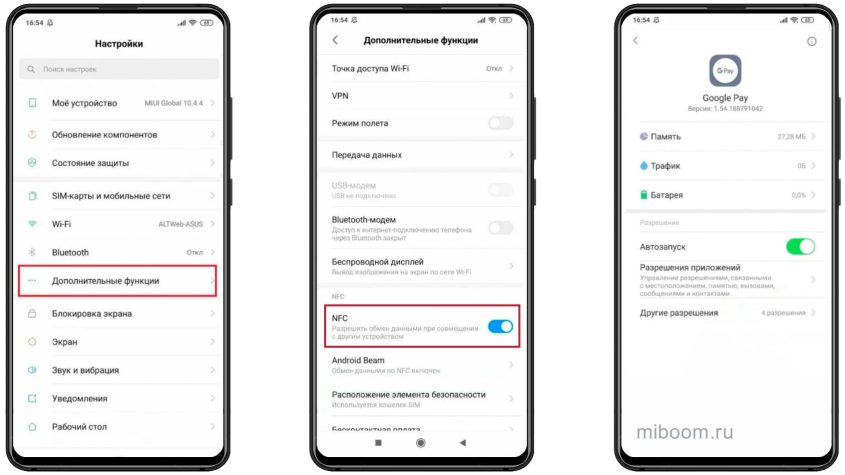
Данная инструкция актуальна для всех телефонов Xiaomi. Только в разных версиях MIUI некоторые пункты меню могут отличаться. Тем не менее, общий порядок действий останется точно таким же.
Для работы Google Pay, да и в целом NFC и бесконтактной оплаты, на телефоне обязательно должен быть заблокирован загрузчик (Bootloader).
Также Google Pay не работает, если на смартфоне установлен рут или кастомная прошивка — это препятствует бесконтактной оплате смартфоном.
Привязка и отвязка банковской карты
Чтобы оплачивать покупки с помощью телефона, сначала нужно настроить бесконтактную оплату на телефоне Сяоми (Редми, POCO), добавив платёжную карту в приложение Google Pay. Можно привязать карту МИР, MasterCard, VISA и любой другой платёжной системы.
Как привязать карту к телефону NFC:
- Запустите Google Pay при помощи соответствующей иконки.
- В нижнем правом углу нажмите на иконку с крестиком.
- Введите графический ключ для разблокировки GPay (как правило, это тот же ключ, что используется для разблокировки телефона).
- Выберите пункт «Добавить кредитную или дебетовую карту».
- Появится окно камеры. Сфотографируйте карту с двух сторон для сканирования и добавления данных.
- Система отправит на привязанный номер телефона SMS с кодом для подтверждения введённых данных. Введите его в соответствующее поле и нажмите ОК.
Теперь можно пользоваться бесконтактной оплатой. Если по какой-то причине сканировать карту не удалось, всегда можно ввести необходимые данные вручную.
Аналогично можно добавить скидочные, подарочные карты или карты постоянного клиента: просто выберите нужный тип в меню:
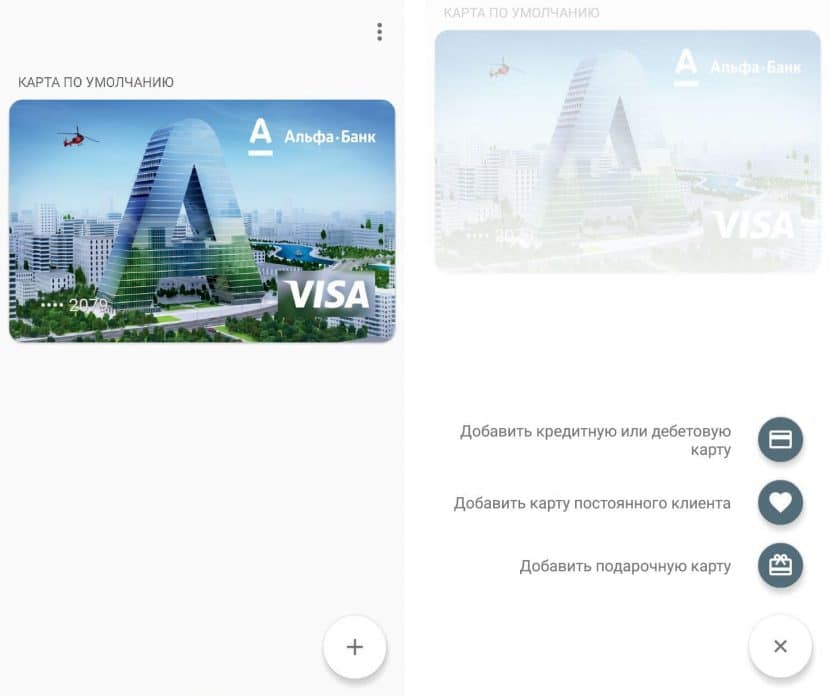
Перед использованием карты нужно выбрать её в приложении Google Pay, а затем приложить телефон к считывающему устройству.
Если ли в вашем телефоне NFC-модуль
Не все телефоны Сяоми оснащены модулем бесконтактной оплаты. Например, некоторые бюджетные модели не имеют этой функции NFC. Чаще всего модуль устанавливают в смартфоны среднего уровня и премиальные модели: полный список телефонов Xiaomi с модулем NFC на сегодня.
В нашем списке содержатся все смартфоны Xiaomi, выпущенные за всё время. Среди них есть телефоны, которые уже не продаются в магазинах, но их можно купить на вторичном рынке. Например, Xiaomi Mi 5 поддерживает NFC, но он больше не выпускается, а найти его в продаже непросто.
В смартфонах Xiaomi A-серии на Android One (A1, A2, A2 Lite, A3) нет поддержки NFC.
Кстати, есть простой способ узнать есть ли на вашем телефоне поддержка NFC — установить программу «Проверка NFC» (ссылка на Google Play).
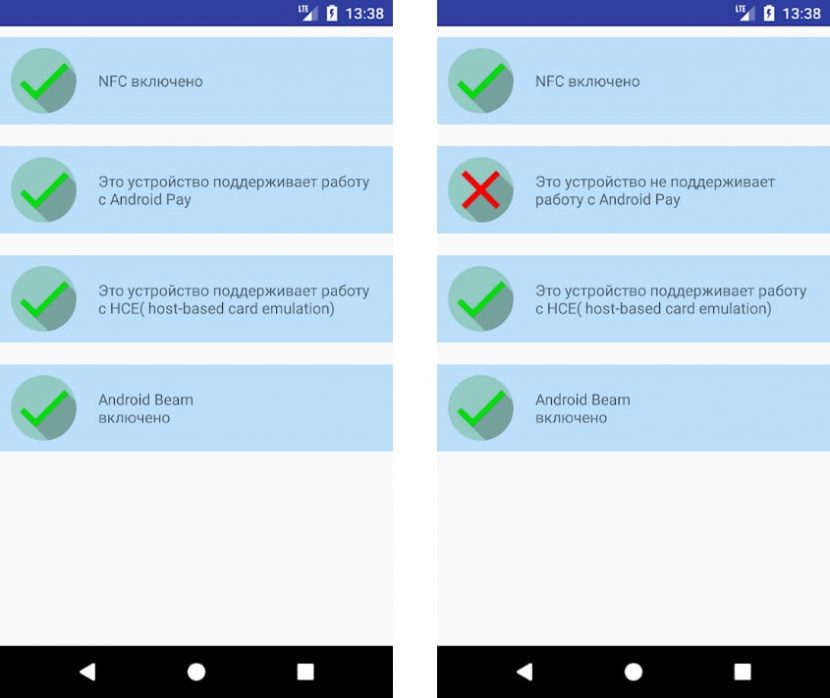
Кроме проверки поддержки функции NFC в телефоне Xiaomi, приложение умеет видеть состояние модуля (вкл/выкл), поддержку технологии HCE (нужна для совершения бесконтактных платежей) и статус Android Beam.
Почему NFC не срабатывает при оплате
Как и любая другая технология, бесконтактная оплата иногда не срабатывает. Наиболее частые проблемы, с которыми я сталкивался: платёж не проходит, либо модуль NFC становится деактивированным. Рассмотрим основные решения возникающих проблем.
Что делать, если не работает NFC на Xiaomi:
- Отключите экономию аккумулятора. Эта опция экономит заряд аккумулятора, отключая ненужные модули. В числе прочих под раздачу попадает и NFC. Попробуйте деактивировать экономию заряда и снова оплатить покупку. Перейдите в настройки MIUI → «Питание и производительность» → «Контроль активности» → Google Pay → «Нет ограничений».
- Включите NFC заново. Часто модуль отваливается и перестаёт срабатывать без видимых на то причин. Просто активируйте его заново в настройках смартфона по описанной выше инструкции. После активации платёжное приложение Google Pay должно заработать.
- Разрешите автозапуск Google Pay. Если вы этого не сделали ранее. Для того чтобы можно было оплачивать покупки в любой момент, приложение Google Pay должно запускаться самостоятельно. Для этого пройдите в «Разрешения» → «Автозапуск».
- Проверьте разрешения Google Pay. Сделать это можно в настройках MIUI, выбрав «Разрешения» → «Разрешения приложений» → Google Pay. Должны быть активны все пункты.
- Перезагрузите телефон. Вероятно, произошёл сбой, повлиявший на работу модуля NFC. Попробуйте перезапустить телефон. В большинстве случаев после рестарта проблема исчезает, и бесконтактная оплата начинает работать нормально.
- Сделайте Hard Reset. Если виной всему деятельность каких-либо приложений или серьёзный системный сбой, поможет сброс телефона к заводским настройкам.
Модуль NFC в телефонах Xiaomi позволяет пользователям разгрузить кошелёк и не таскать с собой тонны пластика в виде дисконтных, банковских платёжных карт и других. Достаточно один раз настроить Google Pay и можно оплачивать покупки за доли секунды.
Технология беспроводной оплаты позволяет хранить несколько дебетовых, кредитных или подарочных карт на телефоне. Пользователям больше не нужно носить их в кошельке. И это очень удобно.

Рейтинг телефона:
(3.41 — 70 голосов)
Одним из главных достоинств Xiaomi Redmi 9 в сравнении с конкурентами является функция NFC. Она позволяет использовать смартфон в качестве средства бесконтактной оплаты покупок, просто приложив его к терминалу. Но перед походом в магазин нужно обязательно включить NFC на Xiaomi Redmi 9 и настроить его.
Активация NFC
Итак, первым делом нужно активировать модуль, которым обладает смартфон. Сделать это можно двумя способами: через шторку уведомлений или через настройки устройства. Рекомендуется иметь представление сразу о двух вариантах, чтобы воспользоваться ими в любой ситуации.
Через шторку уведомлений
Для реализации этого способа понадобится просто опустить шторку уведомлений, сделав свайп от верхней части экрана вниз, а затем тапнуть по значку «NFC». В зависимости от версии Андроид данный пункт может иметь название «Модуль NFC» или «Бесконтактная оплата» и подсвечиваться разным цветом.

Через настройки телефона
Второй способ является менее быстрым, но не менее надежным. Здесь вам не понадобится шторка уведомлений, а потребуется лишь следовать алгоритму, который изложен в инструкции:
- Откройте настройки телефона.
- Перейдите в раздел «Подключение и общий доступ».

- Активируйте ползунок, расположенный напротив пункта «NFC».

Также может понадобится установить «Кошелек HCE» в качестве средства оплаты, поскольку «Кошелек SIM» использует для оплаты чип, установленный не в смартфоне, а в SIM-карте.
Настройка NFC
Активация модуля – это половина дела, так как в дальнейшем вам нужно настроить NFC на Xiaomi Redmi 9, установив программу для совершения бесконтактных платежей. В его качестве может использоваться Google Pay, кошелек или приложение вашего банка. Рассмотрим процесс настройки оплаты через Google Pay:
- Запустите приложение.
- Нажмите кнопку «Начать».

- Тапните по вкладке «Добавить способ оплаты».

- Выберите «Кредитная или дебетовая карта».

Далее останется ввести данные банковской карты, включая ее номер и CVC-код. Затем можно расплачиваться за свои покупки в магазине при помощи Xiaomi Redmi 9. Но прежде важно убедиться, что Google Pay или другое приложение, которое вы планируете использовать для оплаты, выбрано в качестве основного. Без этого этапа невозможно настроить оплату через NFC, а проверка осуществляется следующим образом:
- Откройте настройки телефона.
- Перейдите в раздел «Бесконтактные платежи».
- Выберите необходимый вариант во вкладке «Использовать по умолчанию».

Обратите внимание, что одновременно можно использовать только одно приложение для оплаты, не открывая его. Если вы решите расплатиться за покупку при помощи другой проги, то ее понадобится принудительно запустить.
Поделитесь страницей с друзьями:
Если все вышеперечисленные советы не помогли, то читайте также:
Как прошить Xiaomi Redmi 9
Как получить root-права для Xiaomi Redmi 9
Как сделать сброс до заводских настроек (hard reset) для Xiaomi Redmi 9
Как разблокировать Xiaomi Redmi 9
Как перезагрузить Xiaomi Redmi 9
Что делать, если Xiaomi Redmi 9 не включается
Что делать, если Xiaomi Redmi 9 не заряжается
Что делать, если компьютер не видит Xiaomi Redmi 9 через USB
Как сделать скриншот на Xiaomi Redmi 9
Как сделать сброс FRP на Xiaomi Redmi 9
Как обновить Xiaomi Redmi 9
Как записать разговор на Xiaomi Redmi 9
Как подключить Xiaomi Redmi 9 к телевизору
Как почистить кэш на Xiaomi Redmi 9
Как сделать резервную копию Xiaomi Redmi 9
Как отключить рекламу на Xiaomi Redmi 9
Как очистить память на Xiaomi Redmi 9
Как увеличить шрифт на Xiaomi Redmi 9
Как раздать интернет с телефона Xiaomi Redmi 9
Как перенести данные на Xiaomi Redmi 9
Как разблокировать загрузчик на Xiaomi Redmi 9
Как восстановить фото на Xiaomi Redmi 9
Как сделать запись экрана на Xiaomi Redmi 9
Где находится черный список в телефоне Xiaomi Redmi 9
Как настроить отпечаток пальца на Xiaomi Redmi 9
Как заблокировать номер на Xiaomi Redmi 9
Как включить автоповорот экрана на Xiaomi Redmi 9
Как поставить будильник на Xiaomi Redmi 9
Как изменить мелодию звонка на Xiaomi Redmi 9
Как включить процент заряда батареи на Xiaomi Redmi 9
Как отключить уведомления на Xiaomi Redmi 9
Как отключить Гугл ассистент на Xiaomi Redmi 9
Как отключить блокировку экрана на Xiaomi Redmi 9
Как удалить приложение на Xiaomi Redmi 9
Как восстановить контакты на Xiaomi Redmi 9
Где находится корзина в Xiaomi Redmi 9
Как установить WhatsApp на Xiaomi Redmi 9
Как установить фото на контакт в Xiaomi Redmi 9
Как сканировать QR-код на Xiaomi Redmi 9
Как подключить Xiaomi Redmi 9 к компьютеру
Как установить SD-карту на Xiaomi Redmi 9
Как обновить Плей Маркет на Xiaomi Redmi 9
Как установить Google Camera на Xiaomi Redmi 9
Как включить отладку по USB на Xiaomi Redmi 9
Как выключить Xiaomi Redmi 9
Как правильно заряжать Xiaomi Redmi 9
Как настроить камеру на Xiaomi Redmi 9
Как найти потерянный Xiaomi Redmi 9
Как поставить пароль на Xiaomi Redmi 9
Как включить 5G на Xiaomi Redmi 9
Как включить VPN на Xiaomi Redmi 9
Как установить приложение на Xiaomi Redmi 9
Как вставить СИМ-карту в Xiaomi Redmi 9
Как установить время на Xiaomi Redmi 9
Как подключить наушники к Xiaomi Redmi 9
Как очистить историю браузера на Xiaomi Redmi 9
Как разобрать Xiaomi Redmi 9
Как скрыть приложение на Xiaomi Redmi 9
Как скачать видео c YouTube на Xiaomi Redmi 9
Как разблокировать контакт на Xiaomi Redmi 9
Как включить вспышку (фонарик) на Xiaomi Redmi 9
Как разделить экран на Xiaomi Redmi 9 на 2 части
Как выключить звук камеры на Xiaomi Redmi 9
Как обрезать видео на Xiaomi Redmi 9
Как проверить сколько оперативной памяти в Xiaomi Redmi 9
Как обойти Гугл-аккаунт на Xiaomi Redmi 9
Как исправить черный экран на Xiaomi Redmi 9
Как включить и настроить NFC на других телефонах Андроид
Как включить и настроить NFC на телефоне Xiaomi Redmi 9T
Одним из главных достоинств Xiaomi Redmi 9T в сравнении с конкурентами является функция NFC. Она позволяет использовать смартфон в качестве средства бесконтактной оплаты покупок, просто приложив его к терминалу. Но перед походом в магазин нужно обязательно включить NFC на Xiaomi Redmi 9T и настроить его.
Активация NFC
Итак, первым делом нужно активировать модуль, которым обладает смартфон. Сделать это можно двумя способами: через шторку уведомлений или через настройки устройства. Рекомендуется иметь представление сразу о двух вариантах, чтобы воспользоваться ими в любой ситуации.
Через шторку уведомлений
Для реализации этого способа понадобится просто опустить шторку уведомлений, сделав свайп от верхней части экрана вниз, а затем тапнуть по значку «NFC». В зависимости от версии Андроид данный пункт может иметь название «Модуль NFC» или «Бесконтактная оплата» и подсвечиваться разным цветом.
Через настройки телефона
Второй способ является менее быстрым, но не менее надежным. Здесь вам не понадобится шторка уведомлений, а потребуется лишь следовать алгоритму, который изложен в инструкции:
- Откройте настройки телефона.
- Перейдите в раздел «Подключение и общий доступ».
- Активируйте ползунок, расположенный напротив пункта «NFC».
Также может понадобится установить «Кошелек HCE» в качестве средства оплаты, поскольку «Кошелек SIM» использует для оплаты чип, установленный не в смартфоне, а в SIM-карте.
Настройка NFC
Активация модуля – это половина дела, так как в дальнейшем вам нужно настроить NFC на Xiaomi Redmi 9T, установив программу для совершения бесконтактных платежей. В его качестве может использоваться Google Pay, кошелек или приложение вашего банка. Рассмотрим процесс настройки оплаты через Google Pay:
- Запустите приложение.
- Нажмите кнопку «Начать».
- Тапните по вкладке «Добавить способ оплаты».
- Выберите «Кредитная или дебетовая карта».
Далее останется ввести данные банковской карты, включая ее номер и CVC-код. Затем можно расплачиваться за свои покупки в магазине при помощи Xiaomi Redmi 9T. Но прежде важно убедиться, что Google Pay или другое приложение, которое вы планируете использовать для оплаты, выбрано в качестве основного. Без этого этапа невозможно настроить оплату через NFC, а проверка осуществляется следующим образом:
- Откройте настройки телефона.
- Перейдите в раздел «Бесконтактные платежи».
- Выберите необходимый вариант во вкладке «Использовать по умолчанию».
Обратите внимание, что одновременно можно использовать только одно приложение для оплаты, не открывая его. Если вы решите расплатиться за покупку при помощи другой проги, то ее понадобится принудительно запустить.
Как настроить NFC для оплаты на смартфонах Xiaomi
Большинство современных смартфонов оснащаются технологией НФС, которая позволяет совершать бесконтактные платежи. Телефон заменяет наличные и физическую карту, что очень удобно. В статье расскажем, как поэтапно настроить NFC на Xiaomi и что делать, если модуль не работает.
Что такое НФС в телефоне
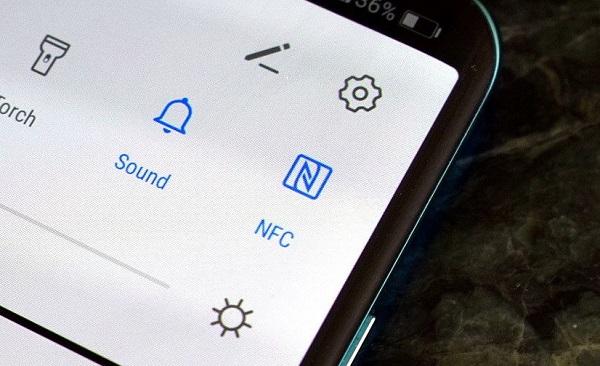
Аббревиатура NFC расшифровывается как Near Field Communication. Это означает «действие ближнего поля». То есть, технология работает на маленьком расстоянии (около 10 сантиметров). Чаще всего датчик используется для проведения бесконтактной оплаты. Но также НФС позволяет передавать «по воздуху» небольшие файлы и создавать метки, к которым нужно поднести мобильное устройство для выполнения определенного действия.
NFC встречается в телефонах из среднего или флагманского ценового сегмента. Бюджетные модели крайне редко оснащаются таким модулем. Если хотите знать, какие смартфоны Xiaomi и Redmi точно имеют НФС, ознакомьтесь с нашей статьей «Как оплачивать покупки телефоном Xiaomi » . Там представлен подробный перечень моделей.
Как включить модуль NFC
Включить технологию очень легко. Для этого нужно открыть шторку уведомлений и нажать по значку «NFC», чтобы он стал голубого цвета. Или же можно перейти в «Настройки» — «Подключение и общий доступ», и здесь найти вкладку «NFC». Для активации функции достаточно передвинуть ползунок в режим «Вкл».
Настройка бесконтактной оплаты
Чтобы полноценно пользоваться технологией, нужно скачать и установить приложение Google Pay . Именно с помощью данной программы можно совершать бесконтактные платежи. Софт находится в свободном доступе на Гугл Плей.
1. Загрузите приложение и установите обычным способом.
2.Откройте программу, выдайте все запрашиваемые разрешения и войдите в свой Google -аккаунт.
3.Нажмите «Добавить карту» и выберите тип карты.
4.Сфотографируйте карточку или самостоятельно введите данные: номер, срок действия и CVV 2. Также укажите информацию о владельце: ФИО, адрес проживания, номер телефона.
5.Для подтверждения введите код, присланный банком в SMS , либо ответьте на звонок сотрудника.
Готово, настройка завершена. Теперь можно приступать к оплате товара или услуги.
Проведение платежа

Расплачиваться с помощью NFC очень легко. Нужно только поднести телефон задней частью к терминалу и удерживать в течение нескольких секунд, пока будет происходить считывание данных. Ввод PIN -кода потребуется, если совершается покупка на сумму 370 грн (1000 руб) и выше. Подтверждать операцию через СМС не нужно. В Google Pay можно установить основную карту по умолчанию, либо каждый раз заходить в приложение и выбирать любую.
Решение распространенных проблем с NFC
Разберемся, что делать, если модуль отказывается работать:
1.Зайдите в раздел «Подключение и общий доступ» и проверьте, чтобы ползунок напротив строки « NFC » был активен.
2.Посмотрите, заблокирован ли загрузчик на телефоне. Наличие root -прав можно скрыть, используя программный пакет Magisk .
3.Предоставьте приложению Google Pay доступ ко всем запрашиваемым разрешениям. Проверить выданные разрешения можно в настройках.
4.Позвольте Гугл Пэй запускаться в фоновом режиме, добавив программу в автозапуск.
5.Выставьте следующие параметры: «Расположение элемента безопасности» – «HCE Wallet», «Основное средство оплаты – Google Pay ».
6.Отключите энергосберегающий режим.
Если выполнение вышеуказанных действий не принесло результата, обратитесь в сервисный центр. Возможно, модуль неисправен и требуется помощь мастера.
Вот так можно включить и настроить NFC на мобильных устройствах. Вам понадобится только приложение Google Pay. Пишите в комментарии, используете ли бесконтактную оплату и как часто.
Mi 9T NFC – есть ли модуль в устройстве
Это устройство относится к новинкам 2019 года. Вниманию потребителей было представлено в летний сезон, так что все проблемы с аппаратом объясняются сбоями в программном обеспечении или повреждениями механического характера. Если в гаджете Mi 9T NFC внезапно перестал функционировать, рекомендуем не торопиться искать сервисный центр – многие проблемы устраняются собственными силами.
Настройка НФС на устройстве
Всех, кого интересует, как настроить NFC на Xiaomi Mi 9T, приглашаем изучить подробное руководство, представленное ниже.
Прежде, чем начать процедуру настройки, удостоверьтесь, что на мобильном телефоне установлено приложение Гугл Пей. В случае его отсутствия, найдите программу в Гугл Плей и скачайте на смартфон.

Для настройки Google Pay и НФС на Сяоми выполняется следующий алгоритм действий:
- переходим в раздел «настройки», уточняем, что в строчке «NFC» отображена информация о включенном состоянии модуля;
- ниже находится строчка «расположение элемента безопасности», в которой выбирается кошелек HCE. В случае такой необходимости нажимаем на нее и выбираем параграф «HCE Wallet»;
- заходим в раздел с настройками, далее – в подраздел «все приложения»;
- нажимаем позицию «Гугл Пей», в поле «автоматический запуск» переключаем бегунок в положение «вкл.»;
- под строчкой «автозапуск» находим пункт «прочие разрешения», выбираем его;
- активируем все разрешения, нажимая во всех строчках значки поочередно.
В каждой строке («Блютуз», «НФС», «ярлыки рабочего стола», «экран блокировки», «запуск в фоне») появятся зеленые отметки в виде галочек.
Как включить?
В том случае, если мобильный телефон обеспечивает беспроводное соединение посредством модуля НФС, активировать чип достаточно легко:
- в основном меню откройте вкладку «настройки»;
- найдите раздел «дополнительные функции», предварительно перейдя в подраздел «беспроводные соединения (сети)»;
- переключите бегунок в строчке «НФС» в положение «включено».
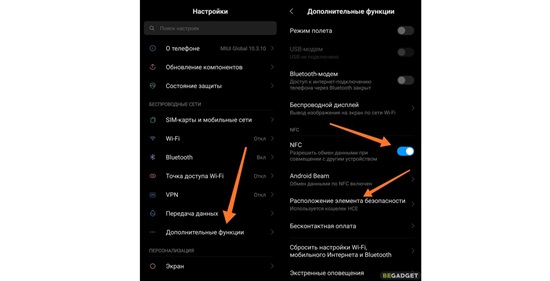
Активировав модуль, потребитель получает возможность пересылать сведения на другой мобильный гаджет, считывать их и выполнять перечисления денежных средств бесконтактным способом.
Использование для оплаты
Мобильный телефон Mi 9T используют для бесконтактной оплаты, предварительно привязав к платежному сервису банковскую карточку.
Как пользоваться Xiaomi Mi 9T с чипом NFC? Просто приблизьте телефон к сканирующему устройству платежного терминала и дождитесь характерного сигнала, подтверждающего проведение транзакции.
В момент отправки информации на терминал данные банковской карточки не передаются, вместо них пересылается шестнадцатизначный цифровой токен одноразового использования. Он выполняет функции основного платежного реквизита.
Что делать, если NFC не работает?
Владельцы мобильных смартфонов Mi 9T часто жалуются, что на телефоне не работает NFC, просят дать разъяснения, каким образом поступать в подобной ситуации. В принципе, подобная проблема характерна не только для рассматриваемой нами модели – любой гаджет, поддерживающий бесконтактную технологию, способен в неподходящий момент дать сбой.
Итак, если в вашем мобильном устройстве встроен чип, но Гугл Пей не срабатывает, поступайте таким образом:
- перезапустите мобильный телефон, чтобы дать возможность системе «отвиснуть»;
- перейдите в «настройки», войдите в подраздел «модуль НФС», найдите строку «оплата в одно касание» – «средство по умолчанию Гугл Пей». Затем возвращайтесь, определите «использование приложения по умолчанию», нажмите клавишу «всегда».
Чтобы пользоваться модулем, поддерживающим бесконтактную технологию, на вашем смартфоне должна быть операционная система не старше Андроид 4.4. Учтите, что, если у вас и получится загрузить на телефон платежное приложение Гугл Пей, работать он будет некорректно, постоянно выдавая сбои.

Не получится использовать встроенный микрочип, если на смартфоне открыт доступ к root-правам, либо загрузчик пребывает в разблокированном состоянии.
Порядок настройки Гугл Пей
Действуйте в соответствии со следующим алгоритмом:
- войдите в платежное приложение Гугл Пей;
- в углу дисплея найдите иконку с изображением знака «+», чтобы добавить новую банковскую карточку;
- выполните ввод графического ключа, предназначенного для блокировки платежного сервиса;
- отсканируйте фотокамерой мобильного гаджета данные банковской карточки.
Если не получается выполнить сканирование, информация вводится ручным способом. В случае отсутствия на телефоне блокировки экрана, система сообщит вам о необходимости ее установки в виде графического пароля, кода, пальцевого отпечатка. Если пренебречь данным условием, телефон не будет выполнять функции платежного инструмента.
- указанные сведения подтверждаются кодом, полученным в СМС-уведомлении;
- карта подключена, можно начинать оплату.
Заключение
Бесконтактная технология НФС считается удобной, потому что отпадает необходимость носить при себе кошелек с наличными средствами и кредитными карточками.
Для активации модуля достаточно привязать пластиковый продукт, выданный финансовым учреждением, и выполнить настройки на мобильном устройстве.
Используя приведенные инструкции, каждый потребитель сможет самостоятельно настроить Гугл Пей на мобильном телефоне Сяоми Mi 9T и активировать чип НФС.
На чтение 5 мин. Просмотров 31.5k. Опубликовано 23.02.2020
NFC расшифровывается как Near Field Communication, то есть датчик ближней бесконтактной связи. Его можно использовать для оплаты покупок с помощью смартфона. В этой статье пойдет четь о том, что такое бесконтактная оплата телефонами Xiaomi: как настроить и пользоваться ей.
Оплата покупок осуществляется со счета вашей банковской карты. Только вместо карточки к терминалу прикладывается смартфон для оплаты. Соответственно, чтобы использовать бесконтактные платежи, в магазине должен стоять терминал с поддержкой данной технологии.
Для оплаты покупок в смартфоне должен стоять датчик NFC. В этой статье я расскажу, как подключал бесконтактно оплату к своему смартфону Xiaomi. Процедура полностью одинаковая для всех устройств китайского бренда, хоть это Xiaomi Mi 9T или Redmi Note 8 Pro и так далее.
Содержание
- NFC – что это такое в телефоне Xiaomi
- Как включить NFC на Xiaomi
- Настройка бесконтактной оплаты на Xiaomi
- Не удалось настроить бесконтактную оплату Xiaomi: что делать
NFC – что это такое в телефоне Xiaomi
Бесконтактная оплата телефоном Xiaomi осуществляется через NFC. Этот датчик расположен в корпусе смартфона на материнской плате. Работает сенсор по принципу индукции магнитного поля.
Если два чипа будут находиться достаточно близко, то они могут передавать друг другу любые данные без непосредственного прикосновения. Именно так оплачиваются покупки: NFC-чип в смартфоне контактирует с таким же в терминале, они обмениваются данными и совершается платеж.
NFC невозможно убрать, поменять или установить в случае отсутствия. Именно поэтому перед тем, как настраивать бесконтактную оплату, нужно убедиться, что в вашем смартфоне есть датчик NFC. Если его нет, то вся информация дальше будет бесполезной. Придется менять полностью гаджет. Вот несколько способов определить наличие NFC:
- откройте настройки Xiaomi, перейдите в пункт «Подключение и общий доступ» и попробуйте найти раздел «NFC» – если его нет, то воспользоваться бесконтактной оплатой не получится;
- посмотрите характеристики вашей модели смартфона, там указано наличие NFC;
- скачайте приложение NFC Check из официального магазина приложений Google Play, в нем легко определить присутствие чипа NFC.
Как включить NFC на Xiaomi
Перед тем, как установить бесконтактную оплату, нужно включить модуль NFC в смартфоне. Он изначально выключен, так как постоянно отправляет электромагнитное излучение и потребляет заряд аккумулятора. Для использоваться бесконтактной оплаты нужно включить NFC, иначе ничего не сработает.
Включить NFC нужно через шторку уведомлений в быстрых настройках (где расположены переключатели Wi-Fi, Bluetooth, мобильные данные, местоположение и так далее). Достаточно найти кнопку «NFC» и активировать её – всё, таким образом НФС станет рабочим.
Также NFC включается в настройках смартфона, в разделе «Подключение и общий доступ» вот здесь:

Нужно открыть меню и в разделе «NFC» активировать соответствующих ползунок, чтобы он стал синим. Находится включатель здесь:

Для функционирования бесконтактной оплаты в России нужно открыть отдел «расположение элемента безопасности» в меню настроек и выбрать функцию «Кошелек SIM» как показано на скриншоте ниже.

После успешного включения датчика и перевода элемента безопасности в СИМ можно начинать настраивать саму бесконтактную оплату.
Настройка бесконтактной оплаты на Xiaomi
Для включения беспроводной оплаты товара в магазинах необходимо всего три вещи: кредитная карточка любого банка, который поддерживает привязку к смартфону, смартфон с NFC и подключение к интернету во время привязки.
Во время оплаты в магазинах смартфон не обязательно должен быть подключен к интернету. Связь происходит со стороны терминала.
Все покупки делаются через приложение Google Pay – это специальная утилита от Гугл с возможностью добавлять карты к телефону. Я подготовил подробную инструкцию подключения бесконтактной оплаты к смартфону Xiaomi, на котором есть датчик NFC, и он уже включен в настройках:
- скачайте программу Google Pay из магазина приложений Google Play по этой ссылке: https://play.google.com/store/apps/details?id=com.google.android.apps.walletnfcrel
- откройте её, перейдите в меню «Оплата» и нажмите «+ Способ оплаты»;

- сфотографируйте карту или нажмите «Ручной ввод» для написания номера карты клавиатурой;
- введите данные карты: номер, срок действия, номер CVC на обратной стороне;
- теперь напишите собственные данные, куда входит имя, страна проживания, адрес и номер телефона, далее нажмите «Сохранить».

Номер телефона нужно указывать тот, который привязан к карте при регистрации в банке! На неё придет код подтверждения, который придется ввести в следующем окне регистрации бесконтактной оплаты.

После ввода кода из СМС карта будет привязана к смартфону и ей можно будет оплачиваться в магазинах. Оплата проходит просто: нужно попросить продавца активировать терминал, затем, когда на его дисплее высветится сумма платежа, поднести смартфон тыльной панелью к экрану терминала. Произойдет характерный звук и платеж пройдет. Интернет в телефоне для этого не нужен.
Не удалось настроить бесконтактную оплату Xiaomi: что делать
Если не работает бесконтактная оплата, то нужно удостоверится в работоспособности нескольких технологий:
- проверьте, включен ли NFC в настройках Сяоми в разделе «Подключение и общий доступ»;
- удостоверьтесь, что стоит «Кошелек SIM» в пункте «расположение элемента безопасности»;
- позвоните на горячую линию банка и спросите, возможно ли их карту привязать к Гугл Пэй;
- прислоните смартфон к терминалу уверенно и только задней частью, чтобы растяните было не более 2 сантиметров.
Ещё одной причиной, по которой может не функционировать покупка смартфоном, это отсутствие разрешение на использование NFC у приложения Google Pay. Вот как сделать это разрешение активным:
- откройте настройки, перейдите в «Приложения», затем выберите «Все приложения»;

- в списке всех установленных программ найдите Google Pay и откройте подробные инструкции;
- далее кликните «Другие разрешения»;

- отыщите доступ к аппаратным компонентам NFC, нажмите сюда;
- отметьте «разрешить».

На этом инструкция по использованию бесконтактных платежей закончена. В систему возможно добавить несколько кредитных карт подобным методом. На главном столе Google Pay подробно настраивается количество карт и карта по умолчанию, с которой будут взыматься средства за продукты.
Вы хотите платить со своего XIAOMI Redmi 9 без кредитной карты или хотите перенести данные с одного телефона на другой. Это очень просто с помощью технологии NFC (Near Field Communication). Таким образом, вы можете перенести всю информацию, такую как контакты, селфи или даже видео, со своего старого телефона на XIAOMI Redmi 9. Для начала мы объясним определение NFC и когда вы можете использовать NFC. Во-вторых, мы покажем вам, как активировать NFC на вашем XIAOMI Redmi 9. Наконец, вы увидите решения, если ваш NFC не работает.
Что такое NFC на Android-смартфоне?
NFC или даже Near Field Communication соответствует технологии передачи информации между двумя устройствами, часто между телефоном и другим устройством (смартфоном, платежным терминалом и т. Д.). Чтобы иметь возможность передавать информацию, два смартфона должны физически находиться рядом. Вторым примером NFC будет банковская карта. На банковской карте часто есть бесконтактная оплата (логотип wifi на вашей карте). Этот бесконтактный платеж использует технологию NFC. NFC использует чип для передачи файлов. Рекомендуется удалить NFC, как только вы его не используете, чтобы вы не могли подключиться к своему смартфону во время тесного контакта (метро, общественный транспорт и т. Д.).
Когда мы могли бы использовать NFC?
Вы можете использовать NFC в нескольких ситуациях:
- оплата вашей дематериализованной кредитной картой на вашем XIAOMI Redmi 9
- чтение тегов
- передача данных между двумя устройствами: найдите свою информацию на старом телефоне, отправьте видео на второй смартфон и т. д.
В любом последнем сотовом телефоне есть технология NFC. Если вы хотите управлять, вам просто нужно провести вниз от дома. Тогда вам просто нужно проверить, видите ли вы значок NFC.
Как использовать NFC на XIAOMI Redmi 9?
Есть два способа активировать NFC: на главном экране или в настройках.
Активируйте NFC на стойке регистрации
- Скользить вниз
- Затем посмотрите на различных ползунках значок NFC.
- Выберите значок
- Хорошо, что NFC активирован
Активировать NFC настройками
- Зайдите в настройки вашего XIAOMI Redmi 9
- Затем нажмите «Подключения».
- Затем активируйте NFC
- Чтобы настроить NFC, нажмите NFC
Как передавать данные по NFC с вашего XIAOMI Redmi 9?
Чтобы иметь возможность переносить данные с одного телефона на другой, NFC должен быть активен, но Android Beam тоже. Для этого активируйте NFC в своих настройках, как описано выше, в настройках NFC активируйте Android Beam. Специально для обмена фото или даже видео по NFC
- Открыть галерею
- Нажмите на контент, чтобы обменяться
- Выберите значок общего доступа
- Затем найдите Android Beam
- С этого момента ваш XIAOMI Redmi 9 будет искать другие устройства, которые могут получать вашу информацию с помощью NFC.
- Затем выберите Нажмите, чтобы поделиться
Также одним из способов передачи данных или печати документа с вашего XIAOMI Redmi 9 является прямой Wi-Fi.
Как я могу заплатить по NFC?
Вы можете заплатить со своего XIAOMI Redmi 9, используя учебное пособие по NFC. Ваш телефон будет использовать своего рода дематериализованную кредитную карту. Вам необходимо установить приложения для выбора способа оплаты, такие как Google Pay, Paylib и т. Д. Впоследствии большинство банков будут иметь собственное приложение для бесконтактных платежей с использованием NFC.
Google Pay позволит вам записывать банковскую информацию нескольких банков (Boursorama, N26,…).
Paylib — еще одно приложение, которое позволит вам расплачиваться дематериализованным способом. Большинство банков (Credit Agricole, La Banque Populaire, Сбербанк и др.). Вы должны запросить активацию этого приложения в своем банке.
Каковы решения, если NFC в моем XIAOMI Redmi 9 не работает?
Иногда NFC на вашем XIAOMI Redmi 9 не работает. Ниже приведены несколько причин, объясняющих, почему NFC не работает:
- Ваш XIAOMI Redmi 9 будет слишком далеко от другого устройства
- NFC на вашем XIAOMI Redmi 9 не активен
- Другой мобильный телефон не имеет технологии NFC.
Если вы ищете другую информацию о своем XIAOMI Redmi 9, мы приглашаем вас изучить другие статьи в категории: XIAOMI Redmi 9.
На всех смартфонах Xiaomi (Redmi), которые оснащены функцией NFC, возможно оплачивать покупки в магазинах через банковский терминал. Это удобно и просто, при этом также безопасно, как использовать пластиковую банковскую карту. Или даже ещё безопаснее, потому что вводить ПИН-код не требуется, а значит никто не сможет его подглядеть и использовать в своих коварных целях.
Оплата телефоном Xiaomi происходит с помощью чипа NFC, но для этого требуется соблюсти два обязательных условия:
- Платёжные данные на Xiaomi должны быть настроены, а функция NFC включённой;
- Банковский терминал в магазине должен поддерживать беспроводную оплату.
Также для настройки платёжной системы на Xiaomi необходимо установить приложение Google Pay, именно с его помощью мы будем осуществлять оплату.
За последние пару лет некоторые банки улучшили свои собственные программы так, что они тоже могут оплачивать покупки, к таким относится приложения Тинькофф Банка и нескольких других. Если вы пользуетесь их картами, устанавливать Pay не обязательно, но об этом будет написана отдельная статья.
Необходимые системные настройки NFC для бесконтактной оплаты телефоном
Прежде, чем переходить к настройке банковской карты на Сяоми, необходимо выполнить несколько простых настроек в системе Android, которые касаются NFC.
Для этого откройте настройки телефона, найдите пункт «Подключение и общий доступ».

Теперь найдите раздел «NFC», убедитесь, что функция включена.

Обратите внимание на строку «Расположение элемента безопасности», убедитесь, что он установлен на «Используется кошелёк HCE», иначе платеж не будет работать.

После того, как будет установлено приложение Pay, убедитесь, что в строке «Бесконтактная оплата» именно оно выбрано в качестве оплаты по умолчанию.

Вернуться к содержанию
Как настроить Google Pay, чтобы оплачивать телефоном Xiaomi вместо карты покупки в магазине
С настройками системы в Xiaomi мы закончили, теперь необходимо установить программу Google Pay из магазина Play Market, после чего добавить к ней банковскую карту.
Запускайте программу, убедитесь, что вы авторизованы под вашим Google-аккаунтом.

Теперь нажмите на кнопку «Добавить карту», после чего выберите «Кредитная или дебетовая карта».


Вам будет предложено сфотографировать карту для распознавания её данных, либо ввести их вручную. Как вы введёте данные карты значения не имеет, главное, чтобы они были верными. Далее следуйте инструкции на экране.

Когда прикрепление карты будет закончено, оплачивать телефоном Xiaomi в магазине надо следующим образом: разблокируйте телефон, поднесите его задней спинкой к платёжному терминалу на расстоянии 1–2 см от его экрана. Разные терминалы имеют разную чувствительность чипа NFC, у одних платёж срабатывает на расстоянии в 5 см, а к другим надо прислонять телефон вплотную.
Вернуться к содержанию
Об авторе: MiMaster
Привет, меня зовут Тимур. Я с детства увлекался компьютерами и IT-Индустрией, мне это нравится, это моя страсть. Последние несколько лет глубоко увлёкся компанией Xiaomi: идеологией, техникой и уникальным подходом к взрывному росту бизнеса. Владею многими гаджетами Xiaomi и делюсь опытом их использования, но главное — решением проблем и казусов, возникающих при неожиданных обстоятельствах, на страницах сайта mi-check.ru
В настоящее время все большей популярностью пользуются разнообразные модели смартфонов и планшетов от китайской компании Xiaomi. В связи с официальным запуском платежного сервиса от Google, возникает необходимость в детальном разборе ряда важных аспектов, среди которых ключевым является вопрос – как настроить Android Pay на Xiaomi.
Какие модели Ксиаоми поддерживают сервис
Прежде чем разбирать вопросы применения, необходимо выяснить с какими устройствами совместимо приложение бесконтактной оплаты. Гаджет должен отвечать основным требованиям к применению программы. К ним относятся следующие параметры:
- Официальная прошивка операционной системы.
- Заблокированный загрузчик.
- Отключенные root-права.
Для бесконтактной оплаты оффлайн в магазинах через торговые терминалы устройство, в обязательном порядке, должно иметь чип NFC. О его наличии можно посмотреть в технических характеристиках. Если датчика NFC нет, программу Андроид Пэй можно использовать только для оплаты покупок в интернет-магазинах и приложениях.
Перечень популярных моделей Xiaomi на которых поддержка Androi Pay производится в полном режиме (встроен чип NFC):
- mi2A;
- mi3;
- mi5;
- mi5s и mi5s plus;
- mi6;
- mi note2;
- mi mix.
На каких Xiaomi не будет работать Android Pay в полной мере (нет датчика связи ближнего действия)? В этот перечень входят модели линейки Redmi и Mi Max.
Так как металл затрудняет передачу радиоволн системы NFC, корпус большинства моделей, оборудованных датчиком, выполнены из пластика, стекла или керамики. Благодаря особенностям технологии гаджета, Android Pay отлично работает на Xaiomi mi5 и mi5s, несмотря на наличие металла в корпусе.
Настройка
Если модель Xiaomi и ее параметры соответствуют требованиям, следует установить программу на устройство. Находим Android Pay в Google Play Market и скачиваем. После завершения процедуры приступаем к настройке.
Пошаговая настройка Android Pay на Xiaomi:
- Запускаем приложение.

- Выбираем необходимый профиль Google, если их несколько.
- Если ранее за выбранным аккаунтом Google была закреплена банковская карта, она автоматически отобразится. Если нет, добавляем карту.
- Добавляем карту, нажатием кружочка с плюсиком в правом нижнем углу.

- Выбираем «Добавить кредитную карту или дебетовскую карту».

- Сканируем карту. Лицевая сторона должна попасть в прямоугольник на экране. Если сканирование не проходит, производим добавление вручную. Вводим номер карты и сохраняем.
- Вводим месяц и год (если цифры не отобразились автоматически), три цифры CVC.
- В случае необходимости подтверждаем добавление через смс.
- При успешном добавлении со счета будет списано 30 рублей, которые через некоторое время будут возвращены.
- Карта добавлена. Теперь можно спокойно ею расплачиваться.
Аналогичным способом можно добавить несколько карт, выбрать основную или использовать необходимую при каждой конкретной покупку.
Переходим к настройке непосредственно устройства. Она необходима, если на устройстве есть датчик NFC, если его нет, ничего делать не нужно. Заходим в настройки, выбираем раздел «Еще». Находим блок NFC и переводим его в режим «Включен». Выбираем кошелек HCE (Wallet HCE) в разделе «Расположение элемента безопасности».
В разделе «Оплата одним касанием» выбираем в поле «Средство оплаты по умолчанию» приложение Android Pay. В поле «Использовать приложение по умолчанию» ставим «Всегда». Настройка завершена, гаджет и сервис готов к использованию.
Как запустить Android Pay на Xiaomi?
При осуществлении оплаты нужно активировать сервис. Для этого:
- выводим Xiaomi из спящего режима;
- снимаем блокировку;

- подносим к терминалу;
- если нужно выбрать источник списания средств, открываем приложение и выбираем нужную карту.
Рекомендации
Несмотря на простоту общих требований по установке, настройке и использованию приложения на Xiaomi, в частном порядке могут возникнуть различные трудности. Если Вы столкнулись с одной из таких проблем и успешно справились с ней, можете поделиться своим опытом в комментариях.
Частой причиной проблем в работе платежного сервиса на Xiaomi является наличие на гаджете устаревшей версии прошивки. Для решения проблемы нужно просто обновить ОС на свежую. В ряде случаев обновленная прошивка позволяет работать Android Pay даже без блокировки загрузчика.
Установка Magisk Manager (администратор root-прав) позволяет решить проблему с root-правами (сервис работает без их отключения). Проверено с Android Pay на моделях mi5s и mi5.
Что делать если Android Pay на Xiaomi не реагирует на торговый терминал?
Чтобы решить эту проблему нужно выполнить следующие настройки:
- Заходим в «Настройки», открываем раздел «Безопасность».
- Выбираем «Разрешения», «Другие разрешения».
- Выбираем Android Pay и ставим все галочки разрешить.
- Снова переходим в «Безопасность».
- Выбираем «Автозапуск» и ставим галочку напротив приложения.
- Возвращаемся в «Настройки», переходим по следующим разделам – Батарея и производительность – Расход заряда батареи приложениями – Включаем и выбираем приложение Андроид Пэй. В нем ставим «Нет ограничений» и «Разрешить».
- Проверяем стандартные настройки (описаны выше) и пробуем поднести к терминалу.
